Installer le plugin Auto section box sur l’App Store (après avoir fermé REVIT)
Il apparait ensuite dans l’onglet Compléments
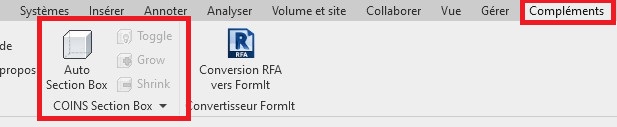
Comme pour la zone de sélection, sur une vue de plan d’étage, sélectionnez la zone que vous souhaitez.
Une fenêtre comme celle-ci s’ouvre
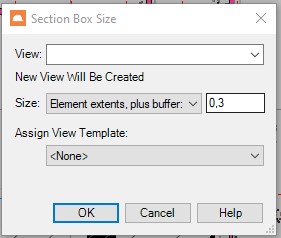
View : Renseigner à quelle vue vous souhaitez appliquer cette zone de section
Size : Donner la taille de la box ou modifier le tampon autour des éléments sélectionnés.
Une fois la zone de section faite, il est possible de basculer votre zone de section afin que vous puissiez voir l’emplacement de votre vue 3D par rapport au reste du projet.
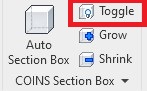
Vous pouvez agrandir ou rétrécir la boite avec ces outils, sans utiliser les poignées parfois difficiles à trouver et à utiliser lorsque le projet est important.
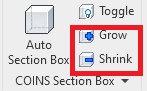
Il est également possible de faire une box de section à partir d’un repère de détail :
Créer un repère et procéder comme suit :

Ce plug in bénéficie de certains avantages par rapport à l’outil zone de sélection !
A bientôt sur le blog aplicit !














Laisser un commentaire